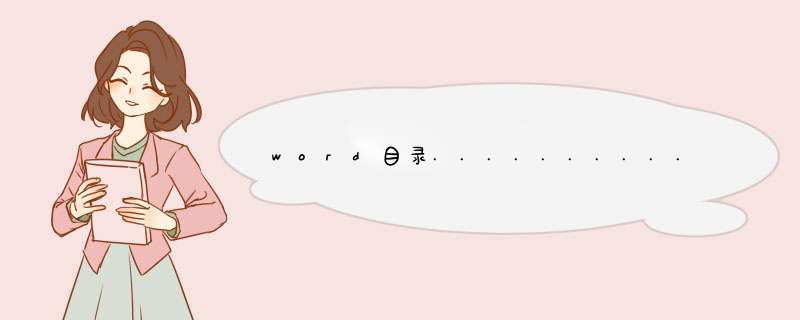
2、设置好标题样式后,点击引用选项。
3、进入引用页面后,点击目录。
4、点击打开目录选项后,设置一个自动目录即可。
5、点击设置自动目录后,目录就做好了,如果文档页数很多,按住Ctrl键然后点击目录即可跳转页面。
可以通过在电脑上对word进行设置,使word左侧形成目录栏。具体步骤如下:
1、在电脑上找到需要形成目录兰的word文档,双击打开。
2、选中需要在左侧形成目录的类容。
3、选中内容后,点击word上方状态栏中的标题1。
4、然后点击word上方状态栏的视图选项。
5、在视图页面找到导航视图,点击导航视图前面方框,在里面打上√。
6、在导航视图前面打上√后,就能在word左侧形成目录栏。
首先打开电脑Word软件,点击上方栏中的视图选项
接着将导航窗格显示勾选,即可正在左侧显示目录
然后可以在目录中查找你想要查找的文档等
最后目录里会自动找出文档中所以符合条件的关键词
1、电脑打开Word,然后要显示的把目录做好。
2、打开Word做好目录之后,点击工具栏中的视图选项。
3、进入视图页面之后,勾选显示中的导航窗格选项。
4、勾选导航窗格选项后,就可以在侧边显示文档中的目录了。
1、打开Word,将光标放在需要插入目录位置。2、最上面一行有个“引用”,点击“引用”,可以看到左侧有一些关于目录的内容。我们想要实现自动生成目录,就得借助图中红线圈出来的这些选项。
3、先选择一级标题。如下图,选中一级标题内容,一级标题也就是文章中的大标题。一边按着Ctrl键一边选中下一个一级大标题。必须要按着Ctrl键两个标题才会同时选中,否则选中了第二个第一个就没了。
4、点击“添加文字”,选择1级,即表示把文章中选中的部分设置成为1级标题。如果文章比较长, *** 作的时候容易造成选择的时候有所遗漏,或者忘记按Ctrl键造成前面的标题没有选中,可以选中一个标题点击一次“添加文字—1级“,多次选择,避免错漏。
5、添加2级标题。二级标题就是次于大标题的小一点的标题,通常是大标题下的一个分类或一个方面。选择方法同上,可以全部选中之后再点”添加文字—2级“,也可以选中一个标题点一次”添加文字—2级“。
6、添加3级标题。三级标题一般是二级标题下面的一个分类或一个方面。选中3级标题内容,然后点击”添加文字—3级“。
7、最后,全部标题选择完毕后点击”目录“,会看到下面d出相应的选项,选择一种自动目录,就会生成一个完整的目录。要注意的是新生成的目录出现的位置就是光标定位的地方,所以你想将目录放在哪儿就在点击”目录“前把光标定位在哪儿。

欢迎分享,转载请注明来源:内存溢出

 微信扫一扫
微信扫一扫
 支付宝扫一扫
支付宝扫一扫
评论列表(0条)